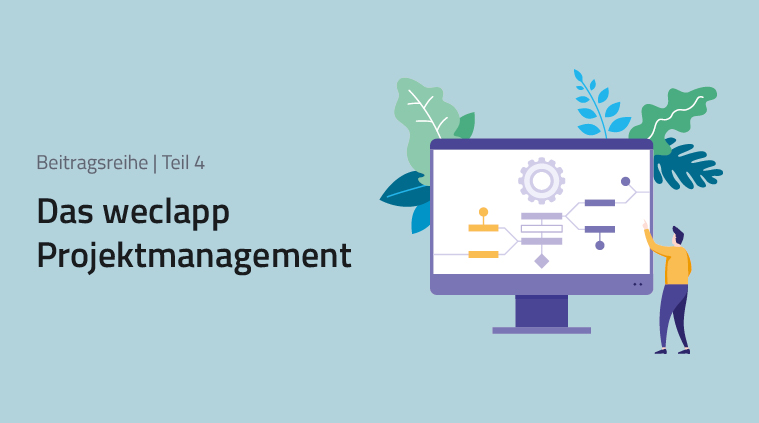In diesem Beitrag der weclapp Projektmanagement Reihe erfahren Sie alles zum neuen Projektauftrag. Zu unserem dritten Teil, der weclapp Projektauftragsübersichtsseite, gelangen Sie hier.
Der weclapp Projektauftrag
Um einen neuen Projektauftrag anzulegen, klicken Sie bitte in der linken Sidebar auf den Reiter „Projekte“ und wählen im Anschluss den Unterpunkt „Projektaufträge“.
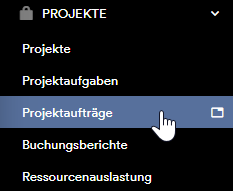
Einen neuen Projektauftrag können Sie über die grüne Schaltfläche“ + Neuer Projektauftrag“ erstellen.

Die Anlage des Projektauftrages
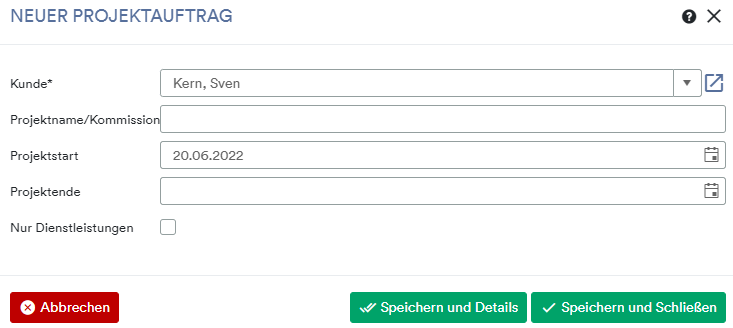
In der Eingabemaske müssen Sie im ersten Schritt einen Kunden hinterlegen. Dieses Auswahlfeld ist in weclapp als Pflichtfeld deklariert und muss von Ihnen befüllt werden. Im zweiten Schritt können Sie weitere Daten hinterlegen, welche aber keine Pflichtfelder sind. Hier können Sie einen Projektnamen sowie ein Projektbeginn und ein Projektende hinzufügen. Das letzte Eingabefeld bietet Ihnen die Option, nur Dienstleistungen auf den Projektauftrag zu übernehmen. Mit „Speichern und Details“ gelangen Sie in die detaillierte Ansicht des Projektauftrages.
Die Actionbuttons des Projektauftrages
Auch in der detaillierten Ansicht des Projektauftrages finden Sie wieder zahlreiche Actionbuttons, welche wir Ihnen einmal näher bringen möchten.

Über die Stoppuhr haben Sie die Option eine Zeit auf den Projektauftrag zu erfassen und diese dann in einen Buchungsbericht und im Anschluss in eine Rechnung zur transferieren. Die grüne Schaltfläche in der oberen linken Ecke Ihrer weclapp Instanz hilft Ihnen dabei, den Workflow des Projektauftrages durchzuarbeiten. Über den Formulartexte-Reiter können Sie die Formulartexte Ihres Projektauftrages überarbeiten. Der Button „Kopfrabatt“ hilft Ihnen einen Rabatt auf die Gesamtsumme des Projektauftrages zur gewähren. Hierbei können Sie wählen, ob Sie den Rabatt auf die gesamte Netto- oder Bruttosumme gewähren möchten. Falls Sie einen ähnlichen Auftrag oder einen neuen Projektauftrag für Ihren aufgerufenen Kunden anlegen möchten, können Sie dies über die Auftragskopie durchführen. Über den „weitere“ Reiter können Sie ein Ticket oder ein Projekt anlegen, ebenfalls haben Sie hier die Möglichkeit eine Zeit auf den Projektauftrag zur erfassen. Mit der Projektstatusseite erstellen Sie mit wenigen Klicks eine Projektübersichtsseite. Auch hier finden wir wieder die Organizer Funktion, sowie die bekannten Dokumente- und Zusatzfelder verwaltenden Funktionen.
Die detaillierte Ansicht des weclapp Projektauftrages

Gerne möchten wir Ihnen auch einmal die einzelnen Felder des Projektauftrages erläutern:
- Übersicht: Sie sehen alle Inhalte des Projektauftrages in der Übersicht. Geben Sie hier Ihre Details sowie Kundendaten ein.
- Positionen: Verwalten Sie die Positionen des Projektauftrages.
- Projektüberblick: Unter diesem Reiter können Sie den Fortschritt Ihres Projektes detailliert einsehen und ein Projektcontrolling durchführen.
- Dienstleistungsplanung: Mit dem Dienstleistungsplaner können Sie Ihre geplanten Stunden mit den bereits gebuchten Stunden gegenüberstellen, sowie zuordnen, ob diese schon abgerechnet wurden.
- Weitere: Hier finden Sie die erfassten Buchungsberichte und den Status der Buchungsberichte. Ebenfalls sehen Sie unter diesem Reiter alle Dokumente, welche Sie zu diesem Projektauftrag hinzugefügt haben.
In unserem nächsten Blogbeitrag der weclapp Projektmanagement Reihe möchten wir Ihnen gerne die Buchungsberichtübersicht näher bringen. Sollten Sie hierzu noch weitere Fragen haben, nehmen Sie gerne Kontakt unter weclapp@group24.de mit uns auf.